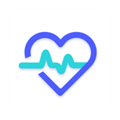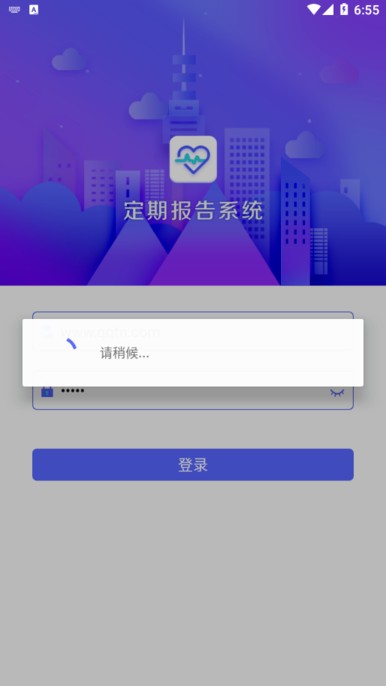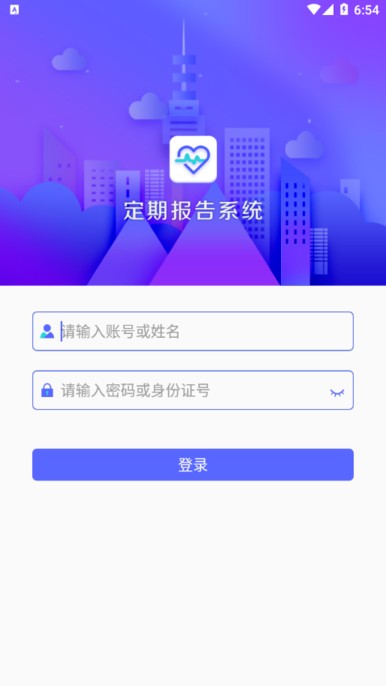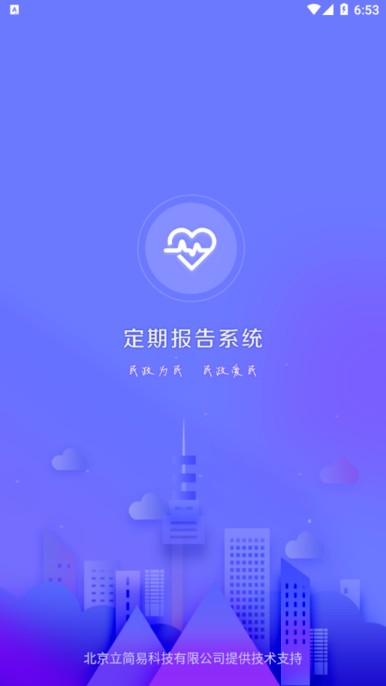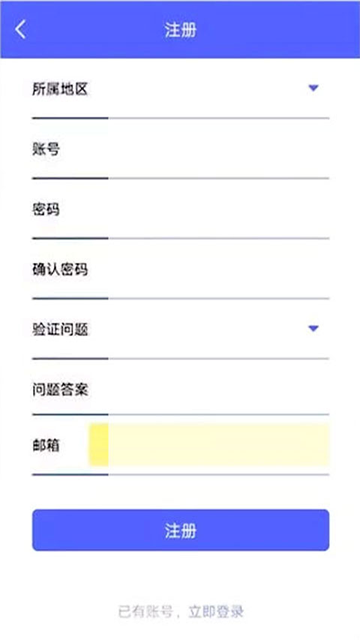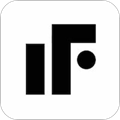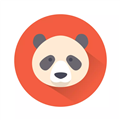定期报告系统App民生服务平台,深度融合低保生存认证与专业报告生成两大核心功能模块。面向民政用户提供全流程线上生存认证服务(覆盖人脸识别、视频核验及资料审核),同步支持企业用户快速生成财务、销售及项目进度等专业报告,依托30+高定制化模板与Excel/CSV数据智能导入分析能力,实现“民生认证零跑腿,企业报告一键出”的双重价值。
定期报告系统App怎么注册
1、首先打开定期报告系统app官方版,可以看到登录界面如下图,若已有账号,直接输入户主姓名和身份证号码即可登录成功。
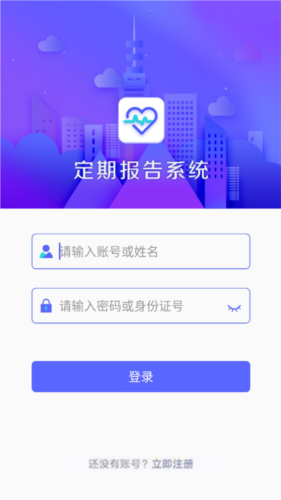
2、若没有账号,点击下方的“立即注册”,输入自己的地区、账号、邮箱以及密码,再等待当地低保管理部门审核通过就可以了。
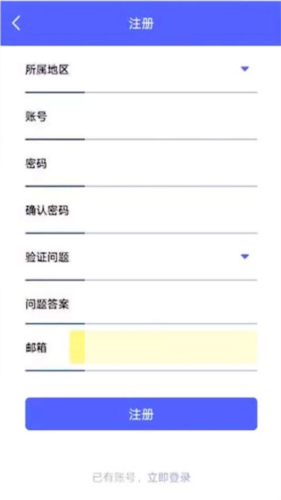
定期报告系统App认证操作流程
1、登录系统成功后,系统内显示整户低保家庭成员信息,状态为资料待审核,逐人依次点击资料待审核信息上传低保对象头像照片及身份证正面照片后等待乡镇民政所审核后即可完成资料审核,审核通过后认证状态显示为待认证。
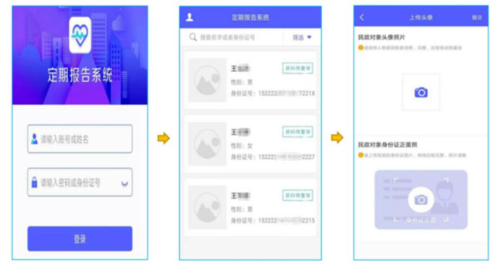
2、点击待认证即可立即进行认证,选择智能认证,按照系统语音提示的“请摇头”、“请张嘴”等提示做出相应动作即可完成认证。
如脑瘫、面瘫等无法通过智能认证完成认证的低保对象可通过视频认证完成定期报告。
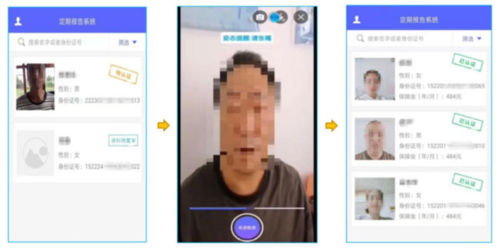
3、在同一定期报告期内,管理部门通知两次,城乡低保对象无正当理由仍不主动认证的,视为主动退出低保保障,退出低保6个月后方可按最低生活保障申请程序重新申请最低生活保障,停保期间符合临时救助条件的可申请临时救助。
常见问题
1、提示“头像和身份证正面照无法进行比对,未激活通过”
低保户激活完,提示“头像和身份证正面照无法进行比对,未激活通过”,此时需要乡镇办事处工作人员后台选择资料认证--低保户审核----审核管理-点击是。低保户自己无法激活通过。
2、提示“您的头像不清晰请联系客服”,或审核失败
上传头像要求如下:头像参照1寸照,最好背景纯色,五官清晰,光线明朗,长发应扎起来,面部头像占图像的三分之二以上,头像中不要出现第二个人头,低保人员头像不要使用手持身份证头像。
3、提示“该低保户成员姓名不正确,无法添加认证对象!”
原因:低保系统中低保户的姓名输出错误,出现此情况请联系当地民政所。
4、提示“导入的认证对象所在区划与该用户不一致,请核对重试”
新建账号导入之前其他账号已经导入过的低保户信息时,必须和之前建的低保户认证账号区划地址一致,不然导入低保户信息导入不成功。
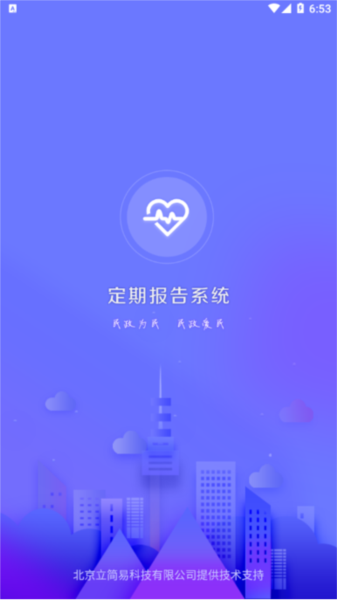
定期报告系统App民政认证操作流程
安装与登录
下载渠道:微信扫描官方二维码→浏览器打开下载页→安装APK(安卓需开启“未知来源”权限);
登录方式:输入户主姓名+身份证号直接登录(首次认证无需注册)。
生存认证四步法
资料上传:
登录后点击“资料待审核”→逐人上传纯色背景证件照(面部占画面2/3)+身份证正面清晰照;
智能认证:
状态变“待认证”后→点击“智能认证”→按语音提示完成摇头、张嘴等动作;
视频认证(特殊人群):
瘫痪/面瘫用户选择“视频认证”→录制5秒动态视频→等待人工审核;
结果查询:
认证成功显示“已认证”,失败则提示原因(如“头像不清晰”)。
定期报告系统App企业报告生成指南
模板调用:
首页选择“报告生成”→筛选行业模板(如财务报告)→点击“使用此模板”;
数据导入:
点击“导入数据”→上传Excel/CSV文件→系统自动解析填充关键字段;
定制输出:
修改文本/图表→调整字体配色→导出PDF/Word(VIP支持多设备同步编辑)。